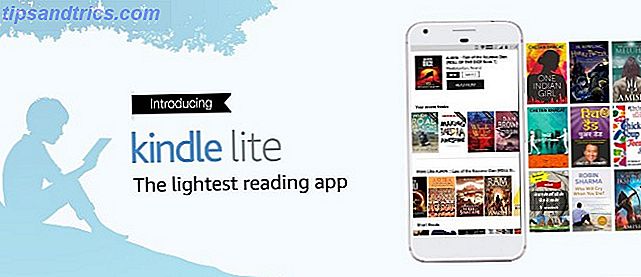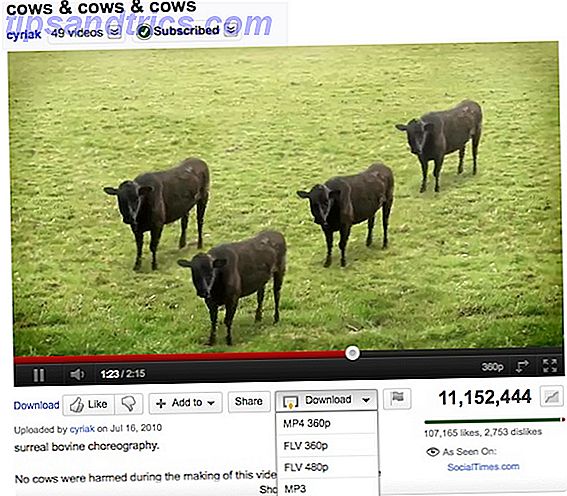¿Hay teclas en su teclado que no ha pulsado durante semanas? Incluso con los atajos de teclado más comunes, los Atajos de teclado de Windows 101: La guía definitiva, los Atajos de teclado de Windows 101: Los atajos de teclado de Guía definitiva pueden ahorrarle horas. Domine los métodos abreviados de teclado universales de Windows, los trucos con el teclado para programas específicos y algunos otros consejos para acelerar su trabajo. Lea más, es posible que nunca tenga motivos para presionar teclas como Bloq Despl, algunas de las teclas F1-F12 o Pausa . Lo que apreciaría más son las llaves que le permiten acceder a ciertas funciones que realmente usa de inmediato. Aún mejor, puede agregar muchos de estos a su teclado existente.
Eso es lo que vamos a lograr hoy. ¡Aquí le mostramos cómo dejar de perder espacio en el teclado con funciones que no usa y agrega algunas nuevas teclas útiles debajo de sus dedos!
1. Tecla de acceso directo del navegador / aplicación
El sistema operativo Chrome funciona bien El desafío del sistema operativo Chrome: un nuevo día del usuario en un Chromebook El desafío del sistema operativo Chrome: un nuevo día del usuario en un Chromebook ¿Qué son los Chromebook para alguien que está acostumbrado a una configuración de Windows o Mac? Como recién llegado al Sistema operativo Chrome, estoy aquí para decírtelo. Lea más en el departamento de simplicidad. Es el único sistema operativo (SO) que abandona la tecla Bloq Mayús en favor de una clave de búsqueda más útil.
Como probablemente solo toques el Bloqueo de mayúsculas por accidente y termines escribiendo un párrafo que parece que estás gritando, no perderás la clave.
Afortunadamente, no es difícil volver a convertir la clave en algo mejor. Hemos escrito todo lo que necesita saber para convertir Caps Lock en una tecla de método abreviado para abrir su navegador o una aplicación específica. Esto se basa en SharpKeys, una sencilla herramienta que te permite reasignar claves. Windows le permite hacer esto mediante la edición de Registry 5 Ajustes de registro de Windows 10 para mejorar y desbloquear características 5 Ajustes de registro de Windows 10 para mejorar y desbloquear características El editor de registro es la única forma de habilitar algunas de las funciones ocultas de Windows 10. Aquí le mostraremos ajustes sencillos, como habilitar el tema oscuro o esconder carpetas. Leer más - SharpKeys hace el trabajo pesado por ti.
Instale el software, luego ábralo buscando SharpKeys en su menú de Inicio. Verá la ventana principal del programa - haga clic en Agregar para crear una nueva asignación de teclas. Para un atajo rápido, presiona el botón de Tecla tipo en la ventana izquierda y presiona una tecla para seleccionar la que deseas reemplazar. Luego, haga lo mismo a la derecha o desplácese por la lista para seleccionar el nuevo comportamiento de la tecla.
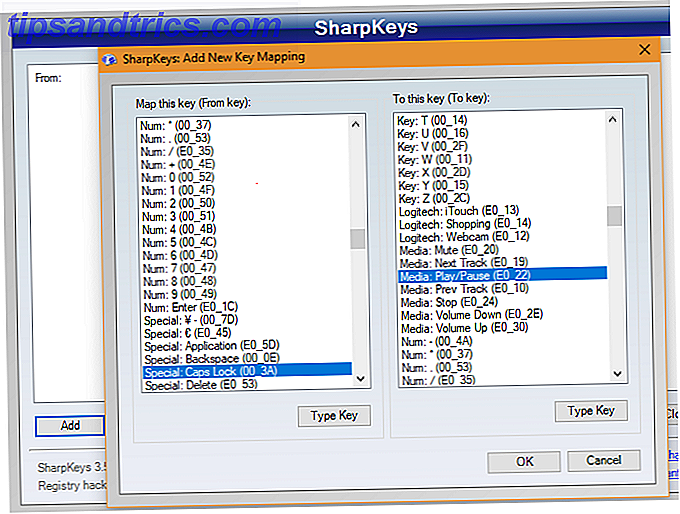
Simplemente puede asignar una clave a otra, por ejemplo, hacer que Bloqueo de mayúsculas entre en otra tecla Shift . Pero SharpKeys también admite funciones, como App: Calculator y Media: Play / Pause . Echa un vistazo a la lista correcta para encontrar lo que es más útil para ti. Cuando hayas terminado, haz clic en Aceptar y escribe en el Registro . Luego salga de Windows y regrese para solidificar los cambios.
Precaución: SharpKeys no verificará lo que está cambiando por seguridad. Por lo tanto, si su computadora requiere la combinación Ctrl + Alt + Supr para iniciar sesión y usted deshabilita la tecla Supr a través de este software, tendrá que restablecer Windows.
2. Atajo del Administrador del Portapapeles
Todo el mundo debería usar un administrador de portapapeles. Mantenga ese pensamiento: 5 razones que necesita un administrador de portapapeles Mantenga ese pensamiento: 5 razones que necesita un administrador de portapapeles Cuando lo piensa, copiar pegar es un poco raro. Copias cosas, pero no hay forma de verlas. Y si copias lo que tienes, se va, para siempre. Lee mas . Es probable que copie y pegue texto, imágenes y URL constantemente durante todo el día. Estar limitado a un elemento en el portapapeles a la vez dificulta la productividad.
Algún día Windows incluirá su propio administrador de portapapeles, pero por ahora tendrá que conformarse con una de las mejores herramientas gratuitas. 6 Administradores de historial de portapapeles gratuitos para rastrear lo que copia y pega 6 Administradores de historial de portapapeles gratis para rastrear lo que usted copia y pega necesita un administrador de portapapeles porque puede recordar todas las cosas que copia y pega. Hemos compilado cinco de las herramientas más funcionales para administrar su historial de portapapeles. Lee mas .

Según el software que use, puede establecer su propio atajo de teclado para aumentar el historial de su portapapeles. Esto debe estar listo para usted en todo momento ya que seguramente pegará más de lo que presiona Pausa . Por ejemplo, de forma predeterminada, el atajo del administrador del portapapeles Ditto está establecido en Ctrl + ` ( pestaña anterior). Podría abreviar esto aún más por sí mismo si no escribe tildes o acentos a menudo, como cuando aprende un nuevo idioma. 5 Formas inusuales de aprender un idioma en PC o móvil 5 Formas inusuales de aprender un idioma en PC o Mobile Learning un nuevo idioma es un trabajo duro. Pero hay algunas aplicaciones y herramientas para hacerlo más fácil. Lee mas .
Ahora, cada vez que presione esa tecla o combinación de teclas, estará instantáneamente listo para pegar todo lo que haya copiado durante las últimas horas. ¡Vale la pena agregarlo con seguridad!
3. Símbolos especiales con códigos Alt
Su teclado contiene algunos símbolos comunes como @, & y =, pero Windows tiene cientos más. Obviamente, no hay espacio para colocarlos a todos en un teclado estándar, por lo que están metidos detrás del teclado numérico en el lado derecho de su teclado. Mantenga presionada la tecla Alt, escriba una serie de números, luego suelte Alt para insertar un símbolo en particular.
Tendrás que recordar los códigos para cada uno que necesites, por lo que te llevará algo de memorización. Hemos cubierto 15 símbolos útiles 15 Símbolos comunes que puede insertar con la tecla Alt 15 Símbolos comunes que puede insertar con la tecla Alt Su teclado tiene muchos símbolos, pero hay muchos más que no son inmediatamente accesibles. Lea más para comenzar: consulte la lista completa para obtener más información.
Si su computadora portátil no tiene un teclado numérico, busque los números que usualmente se colocan en las teclas 7-9, UO, JL y M. Estos actúan como un teclado numérico improvisado. Presione Fn + Bloq Num para bloquear estas teclas en sus números listados. Mantenga presionada la tecla Alt y puede usarlos como un teclado de escritorio.
No puedo recordar estos códigos? Puede crear un atajo personalizado 12+ Accesos directos del teclado de Windows personalizados para el Geek en usted 12+ Atajos de teclado de Windows personalizados para el Geek en usted Windows incluye cientos de atajos de teclado, pero puede crear sus propios atajos para casi cualquier cosa que desee. A continuación, le mostramos cómo personalizar sus accesos directos de Windows. Lea más para abrir el Mapa de caracteres, una utilidad de Windows que le permite copiar y pegar estos símbolos en cualquier lugar que necesite.
4. Usa un teclado para juegos para atajos
Si no encontró las teclas especiales del teclado que estaba buscando con los métodos anteriores, hay otra manera. Muchos teclados para juegos tienen muchos botones adicionales que puedes programar para realizar lo que quieras.
Incluso si no juegas juegos en tu computadora, puedes poner estos botones a trabajar para aumentar la productividad. Además, disfruta de la ventaja de tener un teclado mecánico ¿Qué teclado mecánico debería comprar? 6 teclados para mecanógrafos y jugadores ¿Qué teclado mecánico debería comprar? 6 Teclados para mecanógrafos y jugadores Mientras que las CPU y las GPU siguen siendo esenciales para el rendimiento de la computadora, hay un periférico subestimado: el teclado. Todos usan teclados, pero pocas personas piensan en ellos al comprar una PC nueva. Lee mas !
Las instrucciones exactas dependerán de su teclado específico. Si tiene un producto Razer, hemos recorrido los pasos para grabar macros con Synapse Have A Razer Keyboard? Grabar macros es fácil con Synapse ¿Tiene un teclado Razer? Grabar macros es fácil con Synapse Si usa periféricos Razer pero no aprovecha el software Synapse, se está perdiendo. A continuación, le mostramos cómo usar macros de manera efectiva y cómo pueden potenciar sus juegos. Lee mas . Podría asignar un atajo de teclado incómodo a una sola tecla, o incluso configurar un atajo para abrir un sitio web o aplicación. Como muchos teclados para juegos tienen teclas adicionales, no tiene que sacrificar una tecla existente (como una de las teclas F ) que pueda necesitar en algún momento.
¿Qué llaves extra has agregado?
Hemos cubierto cinco formas principales de agregar funcionalidad adicional a su teclado rediseñando las teclas existentes e incluso agregando otras nuevas. Con un poco de trabajo, puede hacer que esas claves sean más útiles e ignorar las funciones que no usa de todos modos. ¡Serás más productivo que nunca! Y si su teclado está teniendo problemas, también puede usar estos trucos para arreglar el diseño del teclado ¿Falta una tecla? Cómo volver a asignar y corregir el diseño de su teclado ¿Falta una clave? Cómo volver a asignar y corregir el diseño de su teclado Ya sea que le falte una tecla en su teclado o simplemente quiera mejorar su productividad, la reasignación puede ser extremadamente útil. Le mostraremos cómo. Lee mas .
Continúa tu búsqueda del dominio del teclado revisando los trucos más geniales que pocas personas conocen Algunos trucos geniales del teclado Pocas personas saben sobre algunos trucos geniales del teclado Pocas personas saben sobre tu mouse interrumpe tu flujo de trabajo. Cada vez que lo usas, estás perdiendo un poco de concentración y tiempo. Ya es hora de aprender poderosos atajos de teclado para Windows, su navegador y más. Lee mas .
¿Qué teclas de teclado nuevas has agregado? ¿Tienes otro método que no se encuentra aquí? Cuéntanos tus pensamientos en los comentarios!